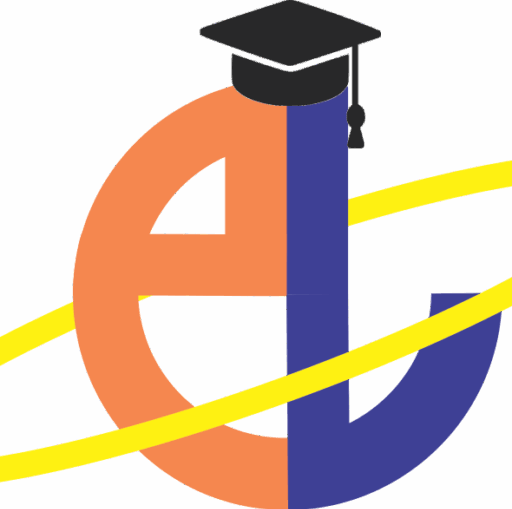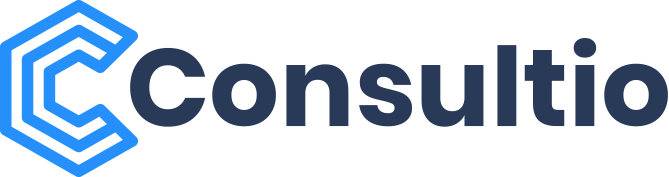FAQ
FAQ mengenai Microsoft 365 Apps
- Mahasiswa/Tendik/Dosen aktif
- Memiliki alamat email unisba yg telah diaktivasi dengan domain @unisba.ac.id
- Telah menginstal Microsoft Office 2019/365 pada perangkat komputer
- Mengisi form Helpdesk yang telah disediakan
- Pastikan anda telah memiliki akun Microsoft 365, Jika belum memiliki Silahkan untuk mengisi form Helpdesk dengan pilihan Pengajuan Akun Microsoft 365
- Melihat username dan password akun Microsoft 365 yang anda pada laman SIBIMA/SIBIKA
- Membuka salah satu Aplikasi Microsoft Office yang telah diinstal, misalnya Microsoft Word, Pilih menu Account kemudian login
- Jika belum menginstal Microsoft Office, anda bisa mengakses laman office.com kemudian login dan klik menu *Install Microsoft Office 365*
- Saat pertama kali login, silahkan untuk merubah password dengan kombinasi huruf kapital & kecil serta angka
- Pastikan anda menyimpan password terbaru tersebut.
Reset Password akun Microsoft hanya bisa dilakukan oleh admin, Apabila user ingin melakukan reset password berikut ini langkahnya :
1. Mengisi Form Helpdesk elearning dengan pilihan reset password
2. Admin akan melakukan reset password dan memberikan password terbaru tersebut melalui laman SIBIMA/SIBIKA
3. User login akun microsoft dengan password terbaru dan merubah saat setelah pertama kali login
Mahasiswa baru UNISBA akan secara otomatis mendapatkan akun Microsoft 365 yang telah berlisensi dan informasi username dan password bisa dilihat pada laman SIBIMA. Akun ini berlaku 1 tahun, kemudian Mahasiswa yang masih berstatus aktif bisa mengajukan perpanjangan lisensi kembali melalui form Helpdesk E-Learning.
- Mengisi form Helpdesk, Pilih Permasalahan Microsoft 365 dan pilih "Unable Device"
- Berikan informasi mengenai nama perangkat komputer anda
- Admin akan merubah settingan menjadi "Enable" pada nama perangkat tersebut